マイラーに人気のスーツケース、リモワ(RIMOWA)には、電子タグ(E-Tag、Electronic Tag)が付いている商品が販売されていました。
これは、飛行機にスーツケースを預ける際、これまでの紙のタグを取り付ける代わりに、スマートフォンのアプリと連動させた電子タグを用いることで、スムーズに預けることができるものです。
電子タグのメリット、使い方、画像の設定方法などをまとめてみました。
リモワリニューアルに伴い、電子タグモデルが無くなった
日本では2018年8月から、リモワがリニューアルし、rimowaのロゴから、商品シリーズ名まで一新されました。
例えばモデル名は、以下のようになっています。
- オリジナル(ORIGINAL)
- エッセンシャル(ESSENTIAL)
- エッセンシャルライト(ESSENTIAL LITE)
- エッセンシャルスリーブ(ESSENTIAL SLEEVE)
- ハイブリッド(HYBRID)
- クラシック(CLASSIC)
このリニューアルに伴い、電子タグモデルが無くなっています(泣)
様々な事情から一旦停止との扱いのようですが、再開は未定です。
私が持っている、この記事の電子タグ付きモデルは、貴重なタイプになるのか、オワコンになるのか気になります(笑)
2021年12月~、電子タグはBAGTAGに移行
2021年12月上旬、リモワからメールが届きました。
それは、電子タグに関する今後のサポートは、リモワではなくBAGTAG社に引き継がれるというものです。
BAGTAG社のページはこちら

BAGTAG社は、2014年にオランダで設立された会社で、2018年からはルフトハンザ航空のグループ会社になっているようです。
このサイトで紹介した電子タグ系のアプリも、今後はBAGTAG社から提供されます。
リモワ(RIMOWA)の電子タグ付きスーツケース
地上で貯めたマイルを使って、国際線の特典航空券を発行し、ヨーロッパに行ってきました。
ついでに、前から興味があった電子タグ付きのリモワ(RIMOWA)を買ってきました。
(このブログの記事目的という説もありますが・・・。)
軽めのが良かったので、TOPASではなくSALSA DELUXEにしました。
店頭に置いてあったリモワは、機内持ち込みサイズ以外はすべて電子タグ付きモデルだったため、電子タグ無しという選択肢はありませんでした。
免税を含めて日本で買うより安く買えたとはいえ、リモワなのでそれなりの値段です。
電子タグって何?
電子タグは何?と説明するより、写真をご覧頂いた方が早いでしょう。
電源を入れる前は、こんな感じで真っ暗です。

電源が切れても、表示が残ったままの特殊な画面になっています。
そして、スーツケースの中に電池を入れて、専用のアプリからサンプルのタグを表示させると、このようになります。
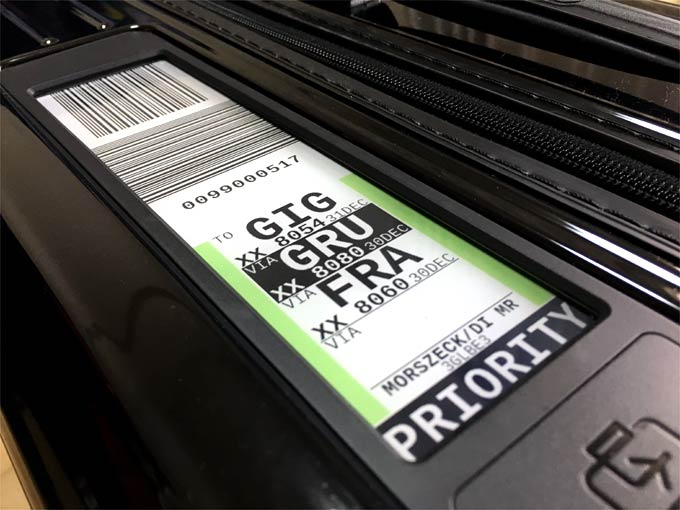
クール!ですね。
見覚えのあるタグが、スーツケースに表示されています。
リモワ 電子タグのデメリット
今回は、リモワ 電子タグのデメリットから先にお伝えします。
- ANA、JALを含め、国内の航空会社は未対応
- 電子タグ無しのモデルと比べると高い
- リモワリニューアル後のモデルには付いていない ← New!(笑)
ANA、JALを含め、国内の航空会社は未対応
リモワの電子タグが使える航空会社は現時点では非常に限られています。
2022年時点で、電子タグに対応している航空会社は以下の4社です。
- ルフトハンザドイツ航空
- オーストリア航空
- スイス インターナショナル エアラインズ(スイス国際航空)
- エバー航空
このように、実は電子タグが使える航空会社はまだまだ少ないのです。
日本国内では、ANA、JALも含めて現時点では未対応です。
ANAは、ルフトハンザドイツ空港と同じスターアライアンスメンバーなので、今後対応してくれることを期待します。
電子タグ無しのモデルと比べると高い
リモワのスーツケースには、電子タグありのモデルと、電子タグ無しのモデルがありますが、電子タグが付いていると日本円で1万円前後高くなっています。
なお、電子タグが付いているのは、約60リットル~のモデルのみです。
通常でもタグを取り付けない、機内持ち込み可能なサイズのモデルには電子タグは付いていません。
また、日本の正規代理店である株式会社林五のオンラインショップを見ると、電子タグが付いているものがそもそも販売されていないようです。
(リモワリニューアル後、(株)林五は正規代理店から外れました)
私が買ったヨーロッパのお店(正規代理店)では、機内持ち込みサイズ以外は、電子タグ付きのモデルばかりだったので、日本と温度差があります。
リモワリニューアル後のモデルには付いていない
残念なのがこれ。
2016年10月に、リモワはルイヴィトンやディオールなどを持つ、LVMH(エルヴェエムアッシュ モエ・ヘネシー・ルイ・ヴィトン)グループの参加となりました。
その後、2018年から、LVMH参加の影響により、リモワのラインナップやロゴが変わりました。
日本国内で長年リモワを取り扱ってきた、林五が取り扱いをやめたのもこの年です。
リニューアルに伴い、新しいモデルからは、電子タグが取り付けらたモデルが無くなりました。
つまり、ほぼオワコン決定(笑)
電子タグをタグとして使えなくても、好きな画像を表示することができるので、この後その設定方法などをご案内致します。
リモワ 電子タグのメリット
リモワの電子タグが航空会社で対応になると、様々なメリットがあります。
ただし、先のデメリットにご案内したように、現在では航空会社がかなり限られています。
そのため、特に日本国内の移動については、現時点ではメリットになっていませんのでご注意下さい。
ここでご案内するメリットは、ANAやJALでも採用された後のものです。
スマートなチェックイン
電子タグがあると、チェックインを自宅や空港に向かう移動中に行うこともできます。
事前にタグが表示されてチェックインが終わったスーツケースは、そのまま半自動または全自動のカウンターに預けることができます。
スーツケースの追跡が可能
RIMOWAの電子タグには、GPSやSIMが入っている訳ではないので、通信はできません。
しかし、航空会社によっては、タグにあるバーコードで預入荷物の位置や追跡をすることができます。
日本の宅配便で、荷物番号を宅配便会社のウェブサイトに入力すると、荷物が今どこにあるのか分かるのと同じですね。
電源オフでも表示はそのまま
仮に、電子タグを表示後、フライト中に乾電池が無くなったり、電池が外れたとしても画面の表示はそのままです。
タグが外れたり、読み取れないリスクが少ない
従来の紙のタグの場合、輸送時にしわくちゃになって情報を読み取れなかったり、そもそも印刷品質が悪くて荷物が行方不明になるというリスクがありました。
しかし、電子タグの場合、このようなリスクが少なくなり、荷物がロストする可能性が減ります。
複数人で電子タグを使うこともできる
スーツケースを家族で使っている場合、各個人のスマートフォンとスーツケースをペアリングすることで、複数人で使うことができます。
ファームウェアのアップデートが可能
リモワの電子タグは、アプリ経由でファームウェアのアップデートが可能です。
そのため、不具合の解消または、新機能の追加も可能になります。
商品に付いていたらそれでお終いではないのが、RIMOWAの電子タグです。
リモワ 電子タグの使い方、設定方法
リモワの電子タグを使うためには、スーツケースの中に電池を入れて、その後専用のアプリから設定を行う必要があります。
電池をスーツケースに入れる
電子タグというだけあって、電源が無いと動かないので、まずはスーツケースに付属している単4乾電池 2本を入れる必要があります。
ここで、電池入れのケースを外すのですが、手では開かないほど、かなり固いです。
最初、開ける場所を間違っているかと思ったくらい。
マイナスドライバーを使って外すことができました。

固いケースが外れたら、付属の乾電池を入れます。
スプリングが入っている方が、乾電池のマイナス側。

リモワの電子タグの電源は、奥まった場所にあります。
最初、どこにあるのか分かりませんでした。

この電源を入れると、30秒間、スマートフォンやタブレットの専用アプリとブルートゥース(Bluetooth)を使って通信できる状態になります。
ボタンを押して30秒の間、何も通信などをしないと、再び電源がオフになります。
この電源ボタンは、当然ながらスーツケースの中に入っていますので、外部から電源をオンオフして、勝手にスーツケースの電子タグを登録するということはできません。
専用アプリのインストール
電子タグを使うためには、スマートフォン、タブレット、iPhone、iPad用のアプリをインストールする必要があります。
| iOS版 | Android版 |
2018年1月時点では、iOS版は日本語表示されていました。
Android版は英語表示です。
アプリの利用にはユーザー登録が必要
アプリをインストール後起動すると、ユーザーのログインまたはユーザー登録が求められます。登録しないとアプリを使えません。
登録には、以下の2つの項目が必要ですが、氏名の登録は求められません。
- メールアドレス
- ログイン パスワード
アプリからこの2つを登録すると、登録したメールアドレス宛てに確認メールが届きますので、届いたメールの「登録を完了する」ボタンを押すと、登録されます。
この後ご案内するタグのデザインはクラウド上に保存されるのですが、例えばアンドロイドタブレットのリモワアプリで作ったデザインを、iPhoneのリモワアプリで呼び出すことができます。
このクラウドデータの保存のためにも、メールアドレス+パスワードの登録が必要です。
また、アプリを操作する時は、インターネットへの接続も必要になります。
この時の接続方法は、3G、4Gなどの回線や、WiFiでも何でも良いです。
スーツケースの登録、ペアリング
アプリと電子タグを繋ぐためには、アプリ側でスーツケースの登録・ペアリングが必要です。
この時、アプリを操作するスマートフォン、タブレットのブルートゥース(Bluetooth)のスイッチをONにしておきましょう。
1. スーツケースの電源をオンに
アプリ側で「スーツケースの登録」を押すと、スーツケースの電源を入れるように指示されます。

スーツケースの電源が押され、アプリ側でスーツケースが認識されると、スーツケースに固有の識別記号が表示されます。
2. スーツケースを選択する
複数の電子タグ付きリモワがあれば別ですが、通常、作業の時は1つだと思います。
表示されているスーツケースの記号を選んで進みます。
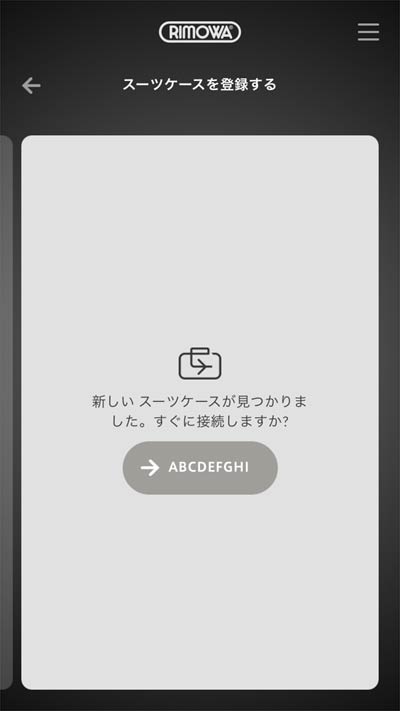
3. 電子タグに表示されている数字を入力する
スーツケースを選ぶと、ペアリングの作業になります。
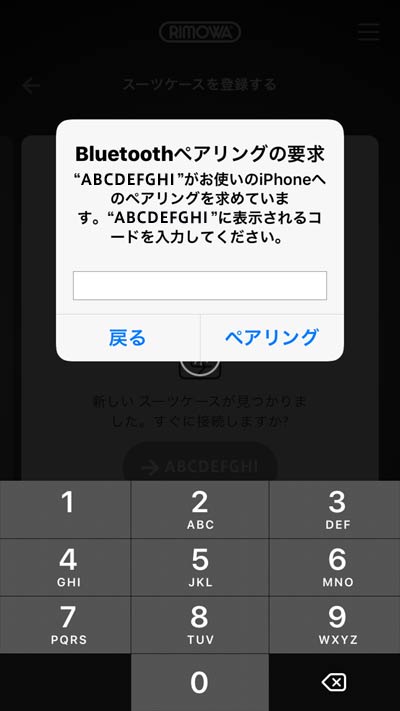
電子タグに数字が表示されますので、その数字を入力します。
この作業が完了すると、アプリとスーツケースが接続されます。
ディスプレイのデザインを作成する
リモワの電子タグは、本来、荷物預入の際のタグとして使うものですが、先にご案内の通り対応している航空会社がかなり限られます。
そのため、タグの代わりにオリジナル画像を表示させるため、デザインを作成する手続きをご紹介致します。
デザインの作成は、iOS版の場合、「マイ ディスプレイ」→ 「カスタマイズ」で行います。
Android版の場合、「MY TAGS」→「CREATE DISPLAY」で行います。
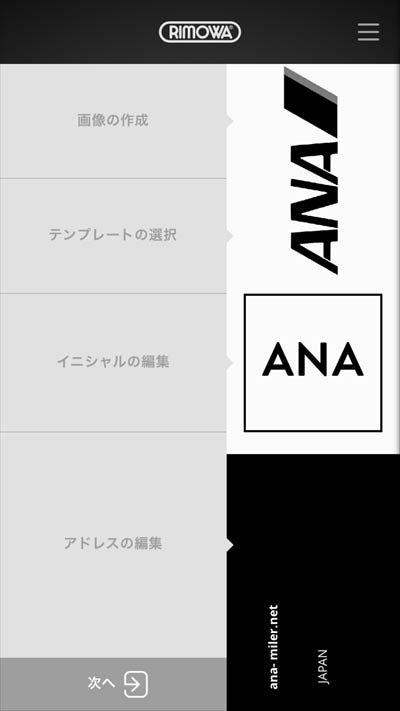
テンプレートの選択(SELECT TEMPLATE)
RIMOWAのアプリには、背景画像となるテンプレートが12種類準備されています。
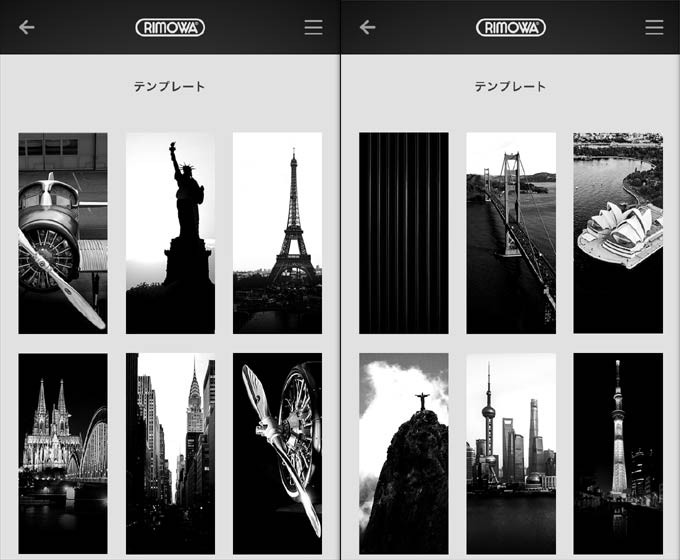
日本のデザインとしては、スカイツリーが準備されています。
いずれもカラー表示はできず、モノクロです。
画像の作成(SELECT IMAGE)
先の12種類のテンプレート画像に気に入ったものが無かった場合、好きな画像を選択することができます。
例えばスマートフォンの場合、撮影してライブラリやギャラリーに入っている画像を選択すると、次の画面のように切り取り画面になります。写真はフランクフルト空港で撮影したもの。
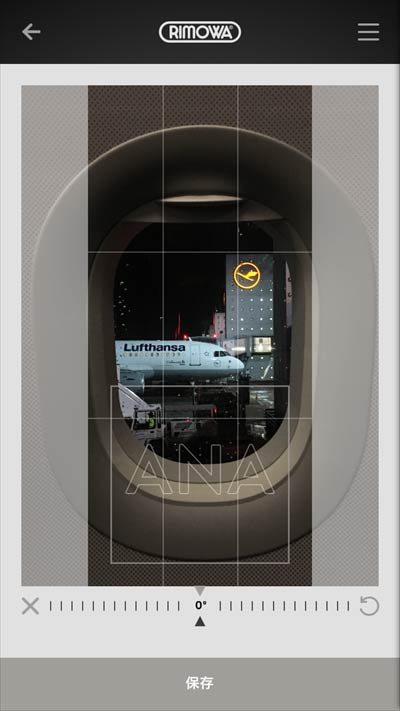
使用できる画像は、縦長比 1:2.3くらいの縦長のものに限定されるため、横に撮影した画像は向かないでしょう。
例えば日本らしく富士山の写真の場合、縦長だと入りきらないので、スカイツリーや東京タワーの写真が向きそうです。
パソコンで作った画像を取り込む方法
電子タグに表示される画像をパソコンで作って取り込むこともできます。
RIMOWAのサイトを見ても画像のサイズが見当たらなかったのですが、適当に作ってみたところ、幅600×高さ1,350ピクセルだと、だいたい丁度くらいでした。
画像形式は、PNGとJPEGでの動作は確認しました。
パソコンで作った画像は、iPhone、iPad場合、メールなど何らかの方法でiPhone、iPadのライブラリに入れることで使えるようになります。
Andoroidの場合、Google Driveからデータを選ぶことができるため、パソコンからGoogle Driveに作った画像を入れれば、簡単に選択することができました。
電子タグ側は先のご案内通りモノクロで、その階調は16階調くらいだと思いますので、グラデーションを付けても、それほど綺麗にはなりません。
階調が少なくても綺麗に見える画像を作ってはいかがでしょうか。
イニシャルの編集(EDIT INITIALS)
電子タグには、イニシャルを表示できます。
イニシャルの文字数は3文字までで、白文字・黒文字・非表示の3種類から選択できます。
オリジナル画像の作成で、画像サイズをできるだけ有効に広げたい場合には、イニシャルを非表示にすると良いでしょう。
アドレスの編集(EDIT ADDRESS)
リモワ電子タグの下部には、所有者の氏名や住所などを表示することができます。スーツケースに付けるネームタグの代わりになる部分です。
(非表示も選択できます)
このアドレス表示部分には、先の画像は表示されないため、アドレス表示専用のエリアになっています。
アドレスの項目は以下の物を入れることができます。
- 名 (FIRST NAME)
- 性 (LAST NAME)
- 番地・ビル名 (ADDRESS1)
- 市区町村 (ADDRESS2)
- 都道府県 (CITY)
- 郵便番号 (ZIP)
- 国 (COUNTRY)
- メールアドレス (EMAIL)
- 市外局番より電話番号 (PHONE)
このアドレスは、テキストのまま と、QRコード の2種類の方法で表示できます。
氏名や住所まで表示させたくないが、紛失したときの為に連絡先を表示させたいという場合には、QRコードが良いのではないでしょうか。
最も、スーツケースを拾った、見つけた方がQRコードに気がつく必要がありますが。
ディスプレイデザインの作成例
パソコンから画像を作って、それを電子タグに表示させてみました。
ANAは現在、電子タグに未対応なので、ANAのロゴを表示。

ANAっぽいRIMOWAになった。
黒色のRIMOWAなので、白い画像だと目立ちます。
ブログのロゴも表示させてみた。

かっこわる(笑)
これらのサンプルはイニシャル表示させているためスペースが限られていますが、イニシャルを非表示にすると、もっと大きな画像でも綺麗に納まります。
RIMOWA電子タグ まとめ
- RIMOWAスーツケースの電子タグは、まだまだ対応している航空会社が少ないです。
- 今後対応する航空会社が増えていけば、チェックイン時の手荷物を預ける手続きが簡略化されそうです。
- しかし、リモワリニューアル後は、電子タグ付きモデルが無くなっています(泣)
- 電子タグを電子タグとして使わなくても、好きな画像を表示させることで、オリジナルデザインのマイ リモワを作ることができます。
- アイデア次第で、面白いRIMOWAを作ることができるでしょう。
- RIMOWAは日本で買うよりも海外、特にドイツで買った方が安いです。
- このRIMOWAも、地上で貯めたマイルで特典航空券を発行し、海外で購入してきました。
関連項目










コメント